Como preencher automaticamente dados seqüenciais usando séries de preenchimento no Microsoft Excel
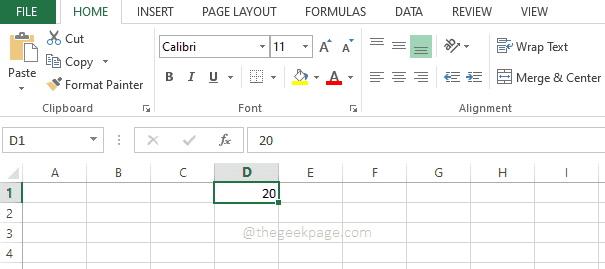
- 4383
- 1086
- Leroy Lebsack
Quando se trata de Microsoft Excel, há muitos dados envolvidos, números, dias, mais números, a lista é infinita. É quase impossível realizar todas as suas tarefas do Excel sem qualquer tipo de automação. Um dos truques de automação mais importantes que alguém pode precisar é a geração automática de séries de números. Bem, existe a maneira clássica de inserir os três primeiros números em 3 células de uma única coluna e depois arrastar os valores para preencher automaticamente o restante da série nas células que selecionamos. Bem, quem gosta de seguir o caminho clássico sempre?
!
Como usar a funcionalidade de série de preenchimento em colunas
Passo 1: Clique sobre uma célula e entre no número inicial da sua série.
No exemplo abaixo, cliquei na célula D1 e digitei o número 20.
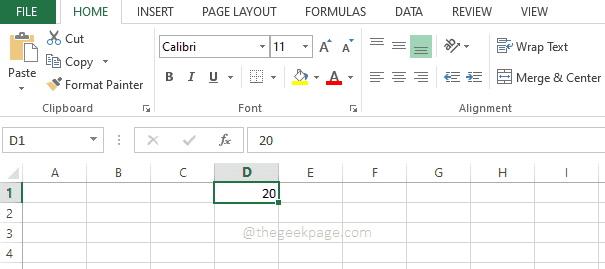
Passo 2: Como a seguir, você precisa Selecione as células onde você deseja que o resto da sua série seja gerado. Esta pode ser uma coluna inteira ou uma faixa contínua selecionada de células também em uma coluna.
Agora, verifique se você está no LAR aba.
Na extremidade direita do LAR fita, você poderá encontrar um botão chamado Preencher. Clique nele primeiro e depois clique na opção nomeada Series.
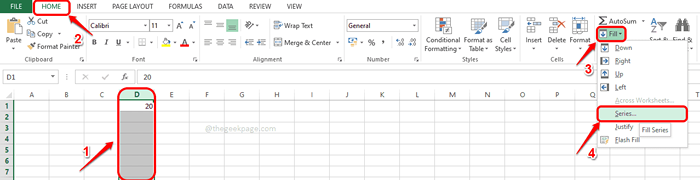
etapa 3: No Series janela que abre a seguir, entre no Termo de valor do intervalo da sua série no campo de texto nomeado . Por exemplo, se sua série for de 20 a 40, o número que você precisa entrar no Valor de parada O campo é 40.
Acerte o OK botão.
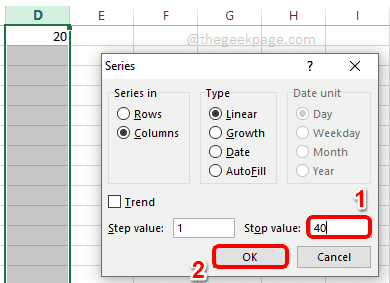
Passo 4: É isso. Agora você pode ver que sua série é gerada automaticamente no intervalo de colunas que você selecionou.
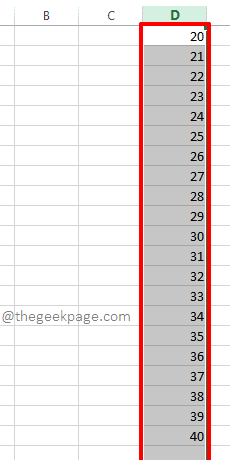
Como usar a funcionalidade de série de preenchimento em linhas
As etapas para gerar uma série em linhas também são semelhantes às das colunas. Siga as etapas abaixo para alcançá -lo facilmente.
Passo 1: Clique na célula da sua série dentro da célula.
Agora Selecione o intervalo de células contínuas, .
Como a seguir, na extremidade direita do LAR fita, clique em Preencher suspenso e depois clique no Series opção.

Passo 2: Agora no Series para linhas. Acerte o OK botão uma vez feito.
O valor de parada é o valor em que sua série pararia. .
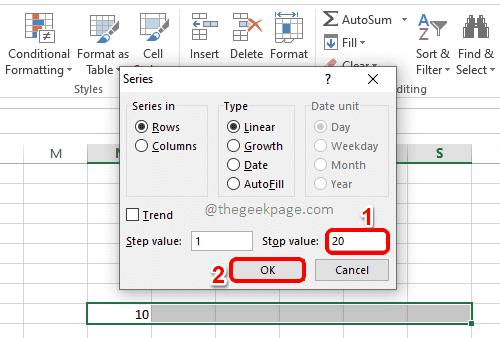
etapa 3: Ai está! Agora você vê a série gerada automaticamente no intervalo que você selecionou.
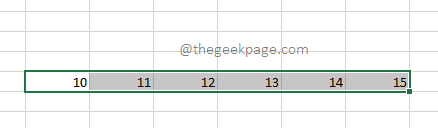
Espero que você se divertisse explorando o Série de preenchimento funcionalidade no Microsoft Excel. Obrigado pela leitura.
- « Como enviar páginas da web de um dispositivo para outro usando o Google Chrome
- 4 maneiras diferentes de alterar o dispositivo de saída de som no Windows 11 »

